4.3.4 选取范围的旋转、翻转和自由变换
如果无法准确选取范围,可以使用Photoshop提供的自由变换的功能对选取范围进行自由缩放,而且还可以进行任意的旋转和翻转。下面就详细介绍其操作方法。
1.选取范围的自由变换
自由变换选取范围的操作方法如下,选取一个范围后,选择【选择】|【变换选区】命令,此时进入选取范围自由变换状态,用户可以任意改变选取范围的大小、位置和角度,方法如下。
●移动位置。将鼠标指针移到选取范围,鼠标指针变为 时拖动即可。
时拖动即可。
●改变大小。将鼠标指针移到选取范围的控制柄上,鼠标指针变为 /
/ /
/ /
/ 形状时拖动即可,如图4-26所示。
形状时拖动即可,如图4-26所示。
当进入选取范围自由变换状态后,可以选择【编辑】|【变换】命令,打开【变换】子菜单,如图4-27所示。其中有许多用于变换选取范围的命令,如【缩放】、【扭曲】、【旋转】、【斜切】、【透视】和【变形】等命令,下面将逐一介绍。

图4-26 自由改变大小

图4-27 【变换】子菜单
●【缩放】:选择此命令,可以在框线仍然维持矩形的情况下,调整选取范围的尺寸和长宽比例。若按住〈Shift〉键拖动框线角点,则可以以固定比例缩放大小。
●【旋转】:选择此命令,将鼠标指针移到选取范围外侧,鼠标指针变为 的形状时,按顺时针或逆时针的方向拖动,即可自由旋转选取范围。用户在不选择【旋转】命令的情况下,同样可以将鼠标光标移到框线之外的区域中旋转选取范围。
的形状时,按顺时针或逆时针的方向拖动,即可自由旋转选取范围。用户在不选择【旋转】命令的情况下,同样可以将鼠标光标移到框线之外的区域中旋转选取范围。
●【斜切】:选择此命令,可以将选取范围倾斜变换。若移动鼠标指针至框线中点的控制柄,鼠标指针变为 或
或 形状时拖动,可以将选取范围变换为平行四边形。
形状时拖动,可以将选取范围变换为平行四边形。
●【扭曲】:选择此命令,可以任意拉伸框线的4个角点进行自由调整。
●【透视】:选择此命令,可以进行透视变换,拖动角点时框线会成为对称的梯形。
●【变形】:这是Photoshop新增加的一个命令。执行该命令,可以进行转换选取范围到多种预设形状,或者使用自定义选项拖拉变形选取范围,如图4-28所示。

图4-28 变形选区
提示:选择【编辑】|【变换】|【再次】命令,可以重复上一次进行的变换操作。
确定选取范围的大小、方向和位置后,在选取范围内双击或按〈Enter〉键,确认刚才的设置完成操作。此外,也可以在工具箱中单击鼠标确认设置。
2.选取范围的旋转和翻转
要对选取范围进行旋转和翻转,同样需要先选择【选择】|【变换选区】命令进入自由变换的状态,然后选择【编辑】|【变换】命令打开如图4-27所示的子菜单,执行以下介绍的5个命令。
●【旋转180度】:选择此命令可将当前对象旋转180°。
●【旋转90度(顺时针)】:选择此命令可将当前对象顺时针旋转90°。
●【旋转90度(逆时针)】:选择此命令可将当前对象逆时针旋转90°。
●【水平翻转】:选择此命令可将当前对象水平翻转。
●【垂直翻转】:选择此命令可将当前对象垂直翻转。
3.利用选项栏控制选取范围的变换
当选择【选择】|【变换选区】命令进入自由变换状态后,选项栏上的参数将变为如图4-29所示状态。此时,通过在选项栏中输入数值并单击选项栏右侧的对号√按钮就可以完成变换操作。

图4-29 变换选取范围时的选项栏
选项栏中的各项参数的含义如下。
● :用于控制选取范围的变换中心点的位置。这里提供了9个方位,即变换框架上的8个控制柄和一个中心的位置。若要将选取范围的变换中心点设在其中的哪个位置,只需要在此按钮的相应位置上单击即可。
:用于控制选取范围的变换中心点的位置。这里提供了9个方位,即变换框架上的8个控制柄和一个中心的位置。若要将选取范围的变换中心点设在其中的哪个位置,只需要在此按钮的相应位置上单击即可。
●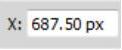 :用于控制选取范围的变换中心点的水平位置。
:用于控制选取范围的变换中心点的水平位置。
●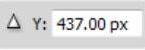 :用于控制选取范围的变换中心点的垂直位置。
:用于控制选取范围的变换中心点的垂直位置。
●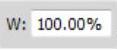 :用于控制水平缩放选取范围的比例。
:用于控制水平缩放选取范围的比例。
●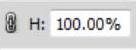 :用于控制垂直缩放选取范围的比例。
:用于控制垂直缩放选取范围的比例。
●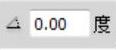 :用于控制选取范围旋转的角度。
:用于控制选取范围旋转的角度。
●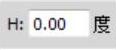 :用于控制选取范围水平倾斜的角度。
:用于控制选取范围水平倾斜的角度。
●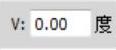 :用于控制选取范围垂直倾斜的角度。
:用于控制选取范围垂直倾斜的角度。
